win10企业版安装RStudio的步骤 win10 RStudio安装教程详解
win10企业版安装RStudio的步骤,随着数据分析和统计学的快速发展,RStudio成为了众多数据科学家和统计学家使用的首选工具之一,在使用win10企业版安装RStudio之前,我们需要了解一些基本步骤和教程。本文将详细介绍win10 RStudio的安装过程,帮助读者顺利安装和使用这一强大的工具。无论是初学者还是经验丰富的用户,都可以通过本文学习到一些有用的技巧和注意事项。接下来让我们一起来探索如何在win10企业版上安装RStudio吧。
安装教程如下:
1、首先在搜索引擎(例如百度等)查询RStudio,找到其官网地址,然后在官网地址首页中间位置找到Rstudio的下载链接,点击Download。
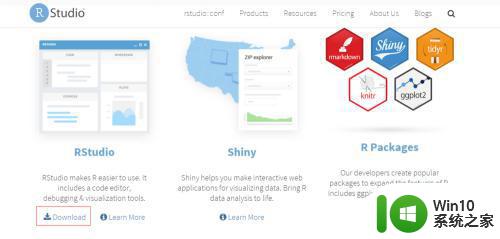
2、在打开的页面我们看到Rstudio的不同版本,部分版本可能要收费,这里选择免费版本(free),选择download
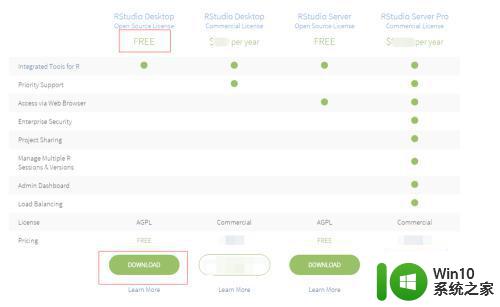
3、点击download后,跳转到最下方,R提供了多种操作系统的不同版本,以及不同的安装包(exe、zip等),这里选择安装版。
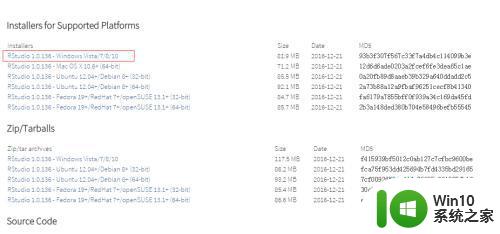
4、点击Windows版的相关链接后,就开始下载Rstudio软件了,大概80M左右,等待片刻,Rstudio就下载完成了。
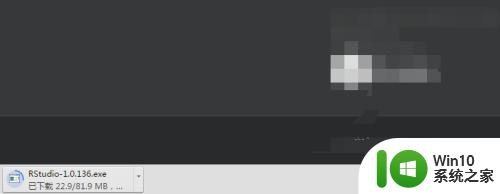
5、下载完成后,我们双击exe文件,在欢迎Rstudio安装向导的界面选择下一步即可。
6、接下来是选择安装路径,默认是C盘,这里我们放到D盘下面,然后选择下一步,选择安装即可。
7、安装完成后,我们就可以使用RStudio工具了,我们在左侧的控制台进行操作,比如我们输入1+1,会输出2
以上是win10企业版安装RStudio的全部步骤,如果您还有不清楚的地方,可以参考小编的步骤进行操作,希望对您有所帮助。
win10企业版安装RStudio的步骤 win10 RStudio安装教程详解相关教程
- win10安装vb6.0企业版步骤详解 win10下vb6.0企业版安装教程及常见问题解答
- win7iso安装教程 win7iso安装步骤详解
- winpe安装win7教程图解 winpe下直接安装win7教程图解步骤详解
- win10下载安装鲁大师的教程 鲁大师win10系统安装步骤详解
- windows7如何安装?windows7安装教程 windows7如何安装步骤详解
- win10 u盘安装教程 win10 u盘安装步骤详解
- 怎样用winntsetup安装系统图文步骤 winntsetup安装教程步骤详解
- win10 64位系统U盘安装教程 win10 64位系统U盘安装步骤详解
- win10安装u盘制作教程 win10安装u盘制作步骤详解
- Win10 20H2 U盘安装步骤详解 Win10 20H2 U盘启动安装教程
- win10旗舰版u盘安装详细步骤 win10旗舰版u盘安装教程图解
- windows10 u盘安装详细教程 Windows10 U盘安装步骤详解
- w8u盘启动盘制作工具使用方法 w8u盘启动盘制作工具下载
- 联想S3040一体机怎么一键u盘装系统win7 联想S3040一体机如何使用一键U盘安装Windows 7系统
- windows10安装程序启动安装程序时出现问题怎么办 Windows10安装程序启动后闪退怎么解决
- 重装win7系统出现bootingwindows如何修复 win7系统重装后出现booting windows无法修复
系统安装教程推荐
- 1 重装win7系统出现bootingwindows如何修复 win7系统重装后出现booting windows无法修复
- 2 win10安装失败.net framework 2.0报错0x800f081f解决方法 Win10安装.NET Framework 2.0遇到0x800f081f错误怎么办
- 3 重装系统后win10蓝牙无法添加设备怎么解决 重装系统后win10蓝牙无法搜索设备怎么解决
- 4 u教授制作u盘启动盘软件使用方法 u盘启动盘制作步骤详解
- 5 台式电脑怎么用u盘装xp系统 台式电脑如何使用U盘安装Windows XP系统
- 6 win7系统u盘未能成功安装设备驱动程序的具体处理办法 Win7系统u盘设备驱动安装失败解决方法
- 7 重装win10后右下角小喇叭出现红叉而且没声音如何解决 重装win10后小喇叭出现红叉无声音怎么办
- 8 win10安装程序正在获取更新要多久?怎么解决 Win10更新程序下载速度慢怎么办
- 9 如何在win7系统重装系统里植入usb3.0驱动程序 win7系统usb3.0驱动程序下载安装方法
- 10 u盘制作启动盘后提示未格式化怎么回事 U盘制作启动盘未格式化解决方法
win10系统推荐
- 1 番茄家园ghost win10 32位旗舰破解版v2023.12
- 2 索尼笔记本ghost win10 64位原版正式版v2023.12
- 3 系统之家ghost win10 64位u盘家庭版v2023.12
- 4 电脑公司ghost win10 64位官方破解版v2023.12
- 5 系统之家windows10 64位原版安装版v2023.12
- 6 深度技术ghost win10 64位极速稳定版v2023.12
- 7 雨林木风ghost win10 64位专业旗舰版v2023.12
- 8 电脑公司ghost win10 32位正式装机版v2023.12
- 9 系统之家ghost win10 64位专业版原版下载v2023.12
- 10 深度技术ghost win10 32位最新旗舰版v2023.11